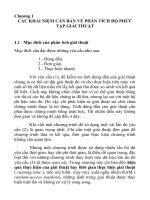Chương 2 Căn bản về phần mềm microtation
Bạn đang xem bản rút gọn của tài liệu. Xem và tải ngay bản đầy đủ của tài liệu tại đây (854.76 KB, 33 trang )
1
Visu
Baøi giaûng
Baøi giaûng
2
Visu
Chương 2 : Căn bản về phần mềm MicroStation
Thanh công cụ sửa chữa đối tượng Modify
- Modify Element : Dùng để sửa chữa vò trí của các
đỉnh (vertex) của các đối tượng dạng đường hoặc đa
giác, kích thước, hình dạng của đường tròn, Ellipse,
cung tròn.
- Dùng con trỏ xác đònh đỉnh của đối tượng cần sửa
chữa
Thao tác :
- Chọn công cụ Modify Element trên thanh Modify
- Dùng con trỏ xác đònh vò trí mới của đỉnh
Key-in: MODIFY ELEMENT
- Dùng phím reset để kết thúc hay hủy bỏ lệnh
3
Visu
Chương 2 : Căn bản về phần mềm MicroStation
- Delete Part of Element : Dùng để xóa một phần của
đối tượng.
- Dùng con trỏ xác đònh vò trí thứ nhất của đối tượng
cần xóa
Thao tác :
- Chọn công cụ Delete Part of Element trên thanh Modify
- Dùng con trỏ xác đònh vò trí thứ hai của đối tượng
cần xóa
Key-in: DELETE PARTIAL
- Dùng phím reset để kết thúc hay hủy bỏ lệnh
4
Visu
Chương 2 : Căn bản về phần mềm MicroStation
- Extend Line : Dùng để thay đổi chiều dài của một
đoạn thẳng theo hướng của đoạn thẳng đó.
- Dùng con trỏ xác đònh vò trí cuối của đường cần
thay đổi
Thao tác :
- Chọn công cụ Extend Line trên thanh Modify
- Dùng con trỏ xác đònh vò trí mới của đường
Key-in: EXTEND LINE
Khai báo :
- Distance : Khoảng cách cần kéo dài hay rút ngắn
5
Visu
Chương 2 : Căn bản về phần mềm MicroStation
- Extend Two Elements to Intersection : Dùng để kéo dài
hay cắt ngắn hai đối tượng dạng đường hoặc cung đến
điểm cắt nhau của chúng.
- Dùng con trỏ xác đònh đối tượng thứ nhất
Thao tác :
- Chọn công cụ Extend Two Elements to Intersection trên
thanh Modify
- Dùng con trỏ xác đònh đối tượng thứ hai
Key-in: EXTEND ELEMENT 2
- Xác nhận sự kéo dài
6
Visu
Chương 2 : Căn bản về phần mềm MicroStation
- Extend Elements to Intersection : Dùng để kéo dài hay
cắt ngắn hai đối tượng dạng đường hoặc cung đến điểm
cắt nhau với một đối tượng khác.
- Dùng con trỏ xác đònh đối tượng cần kéo dài hay
cắt ngắn
Thao tác :
- Chọn công cụ Extend Elements to Intersection trên thanh
Modify
- Dùng con trỏ xác đònh đối tượng thứ hai mà đối
tường kia sẽ cắt tới
Key-in: EXTEND ELEMENT INTERSECTION
- Xác nhận sự kéo dài
7
Visu
Chương 2 : Căn bản về phần mềm MicroStation
- Trim Element : Dùng để cắt các đối tượng tại điểm
cắt nhau với các đối tượng khác.
- Dùng con trỏ xác đònh đối tượng dùng để cắt các
đối tượng khác tại điểm giao nhau
Thao tác :
- Chọn công cụ Trim Elements trên thanh Modify
- Dùng con trỏ xác đònh các đối tượng bò cắt
Key-in: EXTEND ELEMENT INTERSECTION
- Xác nhận sự cắt
8
Visu
Chương 2 : Căn bản về phần mềm MicroStation
- Intelli Trim : Chế độ cắt mở rộng
+ Advanced : Cắt có chọn lựa
Khai báo :
- Mode : Chế độ cắt
•
Select Elements to trim : Lựa chọn đối tượng bò cắt
• Select Cutting Elements : Lựa chọn đối tượng dùng để
cắt
+ Quick : Cắt giống như công cụ Trim Element
- Operation : Chế độ mở rộng
•
Trim : Cắt bỏ đối tượng
• Extend : Kéo dài đối tượng
• Cut : Cắt tại một vò trí (không loại bỏ đối tượng)
9
Visu
Chương 2 : Căn bản về phần mềm MicroStation
- Lựa chọn chế độ cắt
Thao tác :
- Chọn công cụ Intelli Trim trên thanh Modify
- Lựa chọn cạnh cắt
- Bấm phím Reset
- Lựa chọn đối tượng bò cắt
- Bấm phím Reset để cắt
10
Visu
Chương 2 : Căn bản về phần mềm MicroStation
- Insert Vertex : Dùng để chèn thêm một đỉnh (vertex)
vào một đối tượng dạng đường hoặc đa giác.
- Xác đònh đối tượng tại vò trí sẽ thêm đỉnh vào đó
Thao tác :
- Chọn công cụ Insert vertex trên thanh Modify
- Xác đònh vò trí của đỉnh mới
Key-in: INSERT VERTEX
- Bấm phím Reset để thoát khỏi lệnh
11
Visu
Chương 2 : Căn bản về phần mềm MicroStation
- Delete Vertex : Dùng để xóa một đỉnh của đối tượng
dạng đường.
- Xác đònh đỉnh của đối tượng cần xóa
Thao tác :
- Chọn công cụ delete vertex trên thanh Modify
Key-in: DELETE VERTEX
- Xác nhận việc xóa
12
Visu
Chương 2 : Căn bản về phần mềm MicroStation
- Construct Circular Fillet : Dùng để bo tròn các góc của
đối tượng dạng đường hay dạng vùng.
- Truncate : Có xóa đoạn được bo tròn hay không
Khai báo :
- Radius : Khai báo bán kinh cần bo tròn
+ None : không xóa
+ First : Xóa cạnh được lựa chọn đầu tiên
+ Both : Xóa cả hai cạnh
- Khai báo bán kính cong
Thao tác :
+ Khai báo chế độ xóa
- Chọn công cụ Construct Circular Fillet trên thanh Modify
13
Visu
Chương 2 : Căn bản về phần mềm MicroStation
- Lựa chọn cạnh thứ nhất
+ Lựa chọn cạnh thứ 2
Key-in: FILLET
14
Visu
Chương 2 : Căn bản về phần mềm MicroStation
- Construct Charmfer : Dùng để vát góc các đối tượng
dạng đường hay dạng vùng.
- Distance 2 : Độ dài đoạn vát góc thứ hai
Khai báo :
- Distance 1 : Độ dài đoạn vát góc thứ nhất
- Khai báo độ dài các đoạn vát góc
Thao tác :
- Xác đònh cạnh thứ nhất
- Chọn công cụ Construct Charmfer trên thanh Modify
- Xác đònh cạnh thứ hai
Key-in: CHAMFER
15
Visu
Chương 2 : Căn bản về phần mềm MicroStation
Thanh công cụ Change Attributes
Bao gồm các công cụ dùng để thay đổi thuộc tính
của các đối tượng.
- Change Element Attributes : Dùng để thay đổi các
thuộc tính hình học của đối tượng
16
Visu
Chương 2 : Căn bản về phần mềm MicroStation
Khai Báo :
- Level : Khai báo level hiện thời
Key-in: CHANGE ICON
- Color : Khai báo màu hiện thời
- Style : Khai báo kiểu đường hiện thời
- Weight : Khai báo lực nét hiện thời
- Fence : Nếu bật, tất cả các đối tượng được nhóm bởi
Fence sẽ bò thay đổi
- Xác đònh đối tượng hoặc Fence
Thao tác :
- Chọn công cụ Change Element Attributes trên
thanh Change Attributes
- Xác nhận sự thay đổi
17
Visu
Chương 2 : Căn bản về phần mềm MicroStation
Khai Báo :
- Area : Kiểu vùng hiện thời (Solid or Hole)
- Xác đònh đối tượng khép kín cần thay đổi
Thao tác :
- Chọn công cụ Change Element to Active Area trên
thanh Change Attributes
- Change Element to Active Area : Dùng để thay đổi kiểu
vùng của đối tượng khép kín thành kiểu vùng hiện thời
- Xác nhận sự thay đổi
Key-in: CHANGE AREA
18
Visu
Chương 2 : Căn bản về phần mềm MicroStation
Khai Báo :
- Fill Type : Kiểu tô màu (none, opaque hay outline)
- Xác đònh đối tượng khép kín cần thay đổi
Thao tác :
- Chọn công cụ Change Element to Active Fill type
trên thanh Change Attributes
- Change Element to Active Fill Type : Dùng để thay đổi
kiểu tô màu của đối tượng khép kín theo kiểu tô màu
hiện thời
- Xác nhận sự thay đổi
Key-in: CHANGE AREA
- Fill Color : Khai báo màu dùng để tô
19
Visu
Chương 2 : Căn bản về phần mềm MicroStation
Khai Báo :
- Level : Nếu bật, Level hiện thời sẽ được lấy theo đối
tượng
- Xác đònh đối tượng cần lấy thuộc tính
Thao tác :
- Chọn công cụ Match Element Attributes trên thanh
Change Attributes
- Match Element Attributes : Dùng để thay đổi thuộc
tính của đối tượng hiện thời theo một đối tượng có sẵn
- Xác nhận sự thay đổi
Key-in: MATCH ICON
- Color : Nếu bật, màu hiện thời sẽ được lấy theo đối
tượng
-Style : Nếu bật, kiểu đường hiện thời sẽ được lấy theo
đối tượng
- Weight : Nếu bật, lực nét hiện thời sẽ được lấy theo
đối tượng
20
Visu
Chương 2 : Căn bản về phần mềm MicroStation
Khai Báo :
- Level : Nếu bật, Level hiện thời sẽ được lấy theo đối
tượng
- Xác đònh đối tượng cần lấy thuộc tính
Thao tác :
- Chọn công cụ Match Element Attributes trên thanh
Change Attributes
- Match Element Attributes : Dùng để thay đổi thuộc
tính của đối tượng hiện thời theo một đối tượng có sẵn
- Xác nhận sự thay đổi
Key-in: MATCH ICON
- Color : Nếu bật, màu hiện thời sẽ được lấy theo đối
tượng
-Style : Nếu bật, kiểu đường hiện thời sẽ được lấy theo
đối tượng
- Weight : Nếu bật, lực nét hiện thời sẽ được lấy theo
đối tượng
21
Visu
Chương 2 : Căn bản về phần mềm MicroStation
Thanh công cụ Groups
Bao gồm các công cụ dùng để liên kết các đối tượng
riêng lẻ thành một đối tượng hoặc phá bỏ các liên kết
đó :
22
Visu
Chương 2 : Căn bản về phần mềm MicroStation
Khai Báo :
- Complex: Nếu bật, các đối tượng phức hợp như (cell,
complexchain, complex shape, text node, surface,
or solid) sẽ được phá vỡ thành các đối tượng thành
phần.
- Drop Element : Dùng để phá vỡ các đối tượng phức
hợp
- Line Strings/Shapes : Nếu bật, sẽ phá vỡ các đối tượng
là Line, hoặc Sharp
- Dimensions : Nếu bật, sẽ phá vỡ các đối tượng là đường
dóng kích thước thành Line, Arc, Ellipse và Text.
- Multi-lines : Nếu bật, sẽ phá chuyển các đối tượng
dạng đường Multi-lines thành line hoặc Arc.
- Shared Cells: Nếu bật, sẽ phá vỡ các đối tượng thuộc
dạng Shared Cells
- Text : Nếu bật, sẽ phá vỡ các đối tượng dạng Text
23
Visu
Chương 2 : Căn bản về phần mềm MicroStation
- Xác đònh đối tượng cần phá vỡ
Thao tác :
- Chọn công cụ Drop Element trên thanh Groups
- Xác nhận sự phá vỡ
Key-in : DROP ELEMENT
24
Visu
Chương 2 : Căn bản về phần mềm MicroStation
Khai Báo :
- Method : Phương pháp kết hợp
- Chọn phương pháp kết hợp
Thao tác :
- Chọn công cụ Create Complex Chain trên thanh
Group
- Create Complex Chain: Dùng để kết hợp các đối tượng
dạng đường.
Key-in: CREATE CHAIN
+ Manual : Kết hợp bằng cách dùng con trỏ lựa chọn
từng đối tượng.
+ Automatic : Lựa chọn đối tượng cần kết hợp một cách
tự động
- Max Gap: Khai báo khoảng cách lớn nhất giữa các đối
tượng
- Lựa chọn đối tượng cần kết hợp
25
Visu
Chương 2 : Căn bản về phần mềm MicroStation
Khai Báo :
- Method : Phương pháp kết hợp
- Create Complex Shape: Dùng để kết hợp các đối tượng
dạng vùng.
+ Manual : Kết hợp bằng cách dùng con trỏ lựa chọn
từng đối tượng.
+ Automatic : Lựa chọn đối tượng cần kết hợp một cách
tự động
- Max Gap: Khai báo khoảng cách lớn nhất giữa các đối
tượng
- Area, Fill type, Fill color: Khai báo kiểu vùng, mẫu tô
và màu tô
- Chọn phương pháp kết hợp
Thao tác :
- Chọn công cụ Create Complex Shape trên thanh
Group